Это о том, как начать Power BI Первая в серии статей. Для тех, кто не понимает, Microsoft Power BI Это инструмент анализа, который можно использовать для создания отчетов с интерактивной визуализацией.
Самое приятное то, что это бесплатно!
В этом руководстве я покажу вам, как начать Power BI . Затем мы получим образцы данных и будем использовать их для создания простого проекта.
Наша идея — позволить вам сразу же использовать Power BI Вставай и беги!
В этом руководстве я познакомлю вас с четырьмя шагами:
- монтаж Power BI Desktop
- Получить данные проекта
- Загрузка и моделирование данных проекта
- Визуализировать данные
Итак, продолжайте читать, вы можете резюмировать свой первый экземпляр за четыре простых шага Power BI отчет!
Первый 1 Пошаговая установка Power BI рабочий стол
Power BI Рабочий стол, просто введите Power BI рабочий стол страница интернета , Затем щелкнитебесплатная загрузка > 。
Power BI с нуля до DAX // Получение данных // Интерактивный отчет
Если ты Window 10 Пользователи попросят вас начать Windows хранить Установите приложение, иначе оно будет скачано и установлено.

Следующее Windows В магазине Power BI Внешний вид рабочего стола.

Просто нажмитемонтаж, Приложение загружено, и через некоторое время вы готовы к работе!

Windows 7 с участием 8 Пользователь
Если вы бежите Windows 7 или 8 , Ты можешь Из Microsoft Загрузка сайта Power BI рабочий стол . Установка работает аналогично.
После установки его можно запускать.
Теперь, когда у нас установлено программное обеспечение, давайте получим некоторые данные и создадим проект.
Первый 2 Step-get Power BI Данные настольного проекта
Для этого проекта мы будем использовать некоторые интересные данные из Нью-Йоркского проекта открытых данных: Rat Sightings ! Мы справимся с 2010 Данные с года по настоящее время. Есть более чем 120,000 Записи.
В начале Power BI Перед тем, как создать папку проекта. Я в своем OneDrive Создана шахта Documentfolder . Вы можете создать свой по своему желанию. Когда бы он ни создавался, я думаю об организации данных и Power BI Документы очень важны.
После создания папки получим данные. Перейти к Нью-Йоркский веб-сайт открытых данных 。
Вы должны войти напрямую Rat Sighting страница. Чтобы загрузить данные, следуйте инструкциям, отображаемым на следующем экране:

После загрузки файла скопируйте его в папку проекта для безопасного хранения.
Первый 3 Пошаговая загрузка и моделирование данных проекта
Прежде чем мы начнем, давайте начнем Power BI рабочий стол. Ты можешь Windows Найдите его в стартовом меню. Если вам не удается его найти, просто нажмите кнопку окна и введите Power BI 。
Курс по Power BI. Урок 1. Введение. Установка Power BI Desktop на Windows и вид приложения
Закройте экран-заставку после отображения:

Хорошо, теперь мы готовы к игре, давайте начнем использовать Power BI Загрузите данные и приготовьтесь к моделированию!
Я помог многим людям начать работу Power BI . Это просто!
Power BI Рабочий стол может загружать данные из различных источников данных. Сначала мы загрузим текстовый файл. В настоящее время мы только видим, как инструмент работает вместе. В следующей статье мы представим запрос SQL 。
Убедитесь, что это видноДомашняя страницаЛента и выберитеполучить данныес участиемтекст / CSV 。

После запроса перейдите в папку проекта и выберите Rat_Sightings.csv файл. Через некоторое время вы увидите предварительный просмотр файла.
Для этого проекта мы просто загружаем данные, поэтому нажмите, и вы угадали!грузить .

Приложение загружается согласно 200 Строка определяет столбец и тип данных. Это очень хорошо угадывает. В нашем примере нам ничего менять не нужно.
Через некоторое время данные загружаются. Когда я закончу, есть 2 Ошибки. На данный момент я предпочитаю игнорировать их. В следующем блоге мы расскажем, как очищать данные и избегать ошибок такого типа.

Теперь просто нажмитенеисправность。
Это может показаться не очень большим, но вам нужно только добавить 122,800 Или в вашу модель загружается больше записей!
Прежде чем мы перейдем к визуализации данных, давайте кратко представим Power BI 。
Power BI Элементы рабочего стола

Представление отчета состоит из пяти основных компонентов. Когда вы начнете использовать Power BI Когда вам нужно понять эти компоненты:
- Функциональная область -Отображение общих задач, связанных с отчетами и визуализациями
- вНа холсте, Здесь вы размещаете свою визуализацию
- страница интернета метка. Здесь вы сможете увидеть другие страницы отчетов
- Визуализация Панель отображает визуализации (графику), которые можно разместить на холсте, а также методы настройки цветов и шрифтов
- “Поле” Панель отображает элементы запроса. Их можно перетащить на визуализацию.
Первый 4 Пошаговое использование Power BI Данные визуализации рабочего стола
Я думаю Power BI Добавление визуализации — самая интересная часть процесса. После того, как модель настроена правильно, она становится процессом перетаскивания.
Другими словами, очень важно помнить, что моделирование в этом вводном руководстве почти не касается поверхности! В будущих курсах мы углубимся в моделирование.
В этом руководстве “Power BI начиная ” , Мы добавим в отчет пять визуализаций:
- Stacked Area Chart —— Хороший способ показать сравнительные тенденции, например, крыс можно увидеть в каждом административном районе во времени
- Pie Chart —— Используется для отображения процента встреч с крысами в каждом административном районе.
- ArcGIS Maps ——Интерактивная карта на основе Нью-Йорк Координаты широты и долготы могут хорошо показать, как каждую крысу видели в Нью-Йорке.
- Slicer -Fast and dirty означает фильтрацию данных, мы выберем нашу шкалу времени
- Multi-row Card —— Обеспечить удобный способ отображения текста или цифровых данных
Вот цели, которые мы хотим создать:

Stacked Area Chart Визуализация
Первая визуализация, которую мы добавим, это Стек Диаграмма с областями 。
Microsoft Power BI
Работайте с данными откуда угодно в приложении Power BI. Получайте уведомления, аннотации о данных, делитесь ими и погружайтесь в них с помощью мощных функций для принятия решений в дороге.
— Просматривайте все важные данные вместе.
— Исследуйте, фильтруйте и выделяйте самое важное.
— Добавляйте аннотации к отчетам и визуализациям данных и делитесь ими.
— Задавайте оповещения данных и получайте уведомления в реальном времени.
— Используйте безопасный доступ к локальным данным.
— Сканируйте QR-коды, чтобы видеть реальные данные в контексте.
— Исследуйте данные сразу, без настройки Power BI.
Принимайте обоснованные решения с помощью передовых в своей отрасли функций анализа данных, бизнес-аналитики и инструментов визуализации данных Power BI.
Установите полный набор Power BI, сочетая Power BI Desktop, веб-службу Power BI и Power BI Mobile.
Источник: play.google.com
Глава 21. Power BI Desktop
Это продолжение перевода книги Роб Колли. Формулы DAX для Power Pivot. Главы не являются независимыми, поэтому рекомендую читать последовательно.
Power BI Desktop включает «под капотом» Power Pivot и Power Query, плюс превосходные средства визуализации. Power BI Desktop можно скачать бесплатно с сайта Microsoft. Power BI Desktop имеет три режима: Отчет, Данные и Модель (рис. 21.1–21.3).
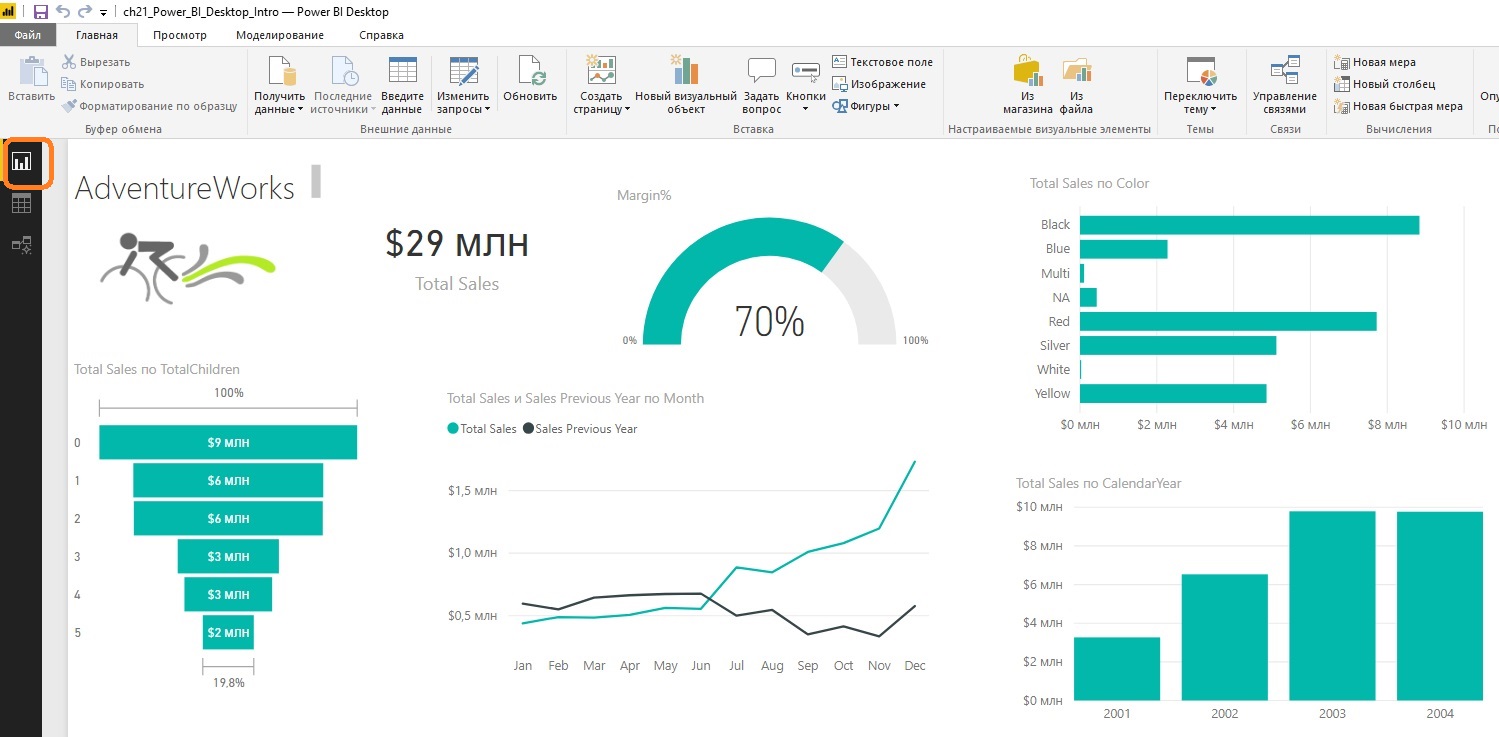
Рис. 21.1. Режим отчета Power BI Desktop; чтобы увеличить изображение кликните на нем правой кнопкой мыши и выберите Открыть картинку в новой вкладке
Скачать заметку в формате Word или pdf, примеры в архиве
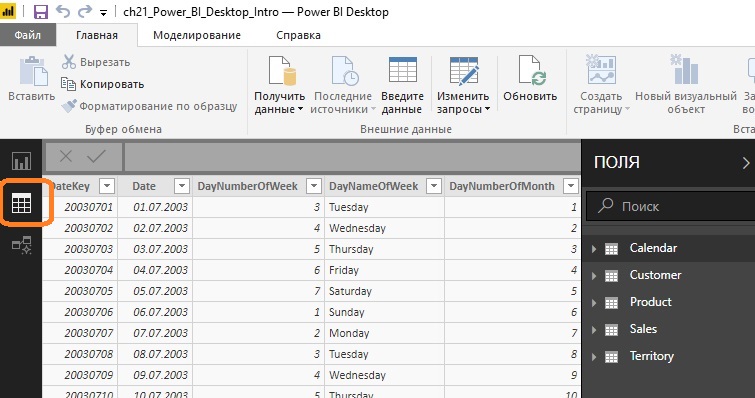
Рис. 21.2. Режим Данные в Power BI Desktop похож на окно модели данных Power Pivot в представлении таблица
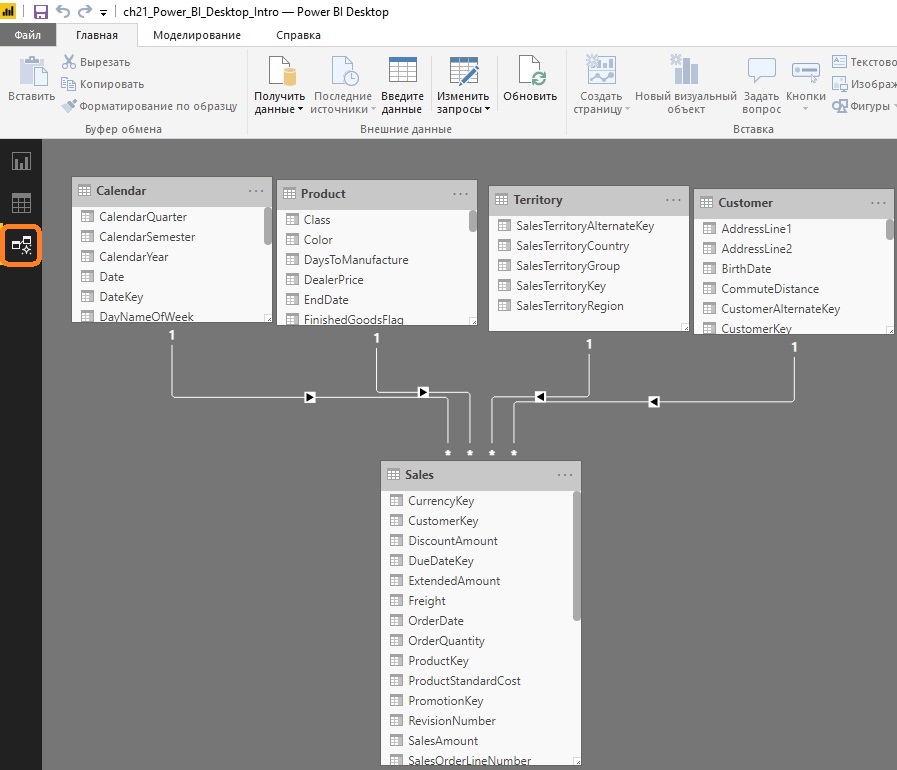
Рис. 21.3. Режим Модель в Power BI Desktop похож на окно модели данных Power Pivot в представлении диаграммы
Получить данные
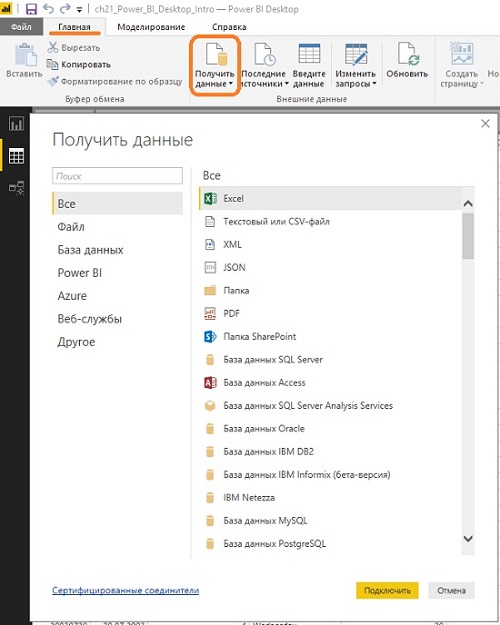
Рис. 21.4. Нажмите кнопку Получить данные, чтобы начать импорт данных в модель
Список опций выглядит знакомым для тех, кто уже работал в Power Query. Интерфейс позволяет формировать и преобразовывать данные, вносимые в модель. После подключения к данным откроется окно редактора Power Query (рис. 21.5).
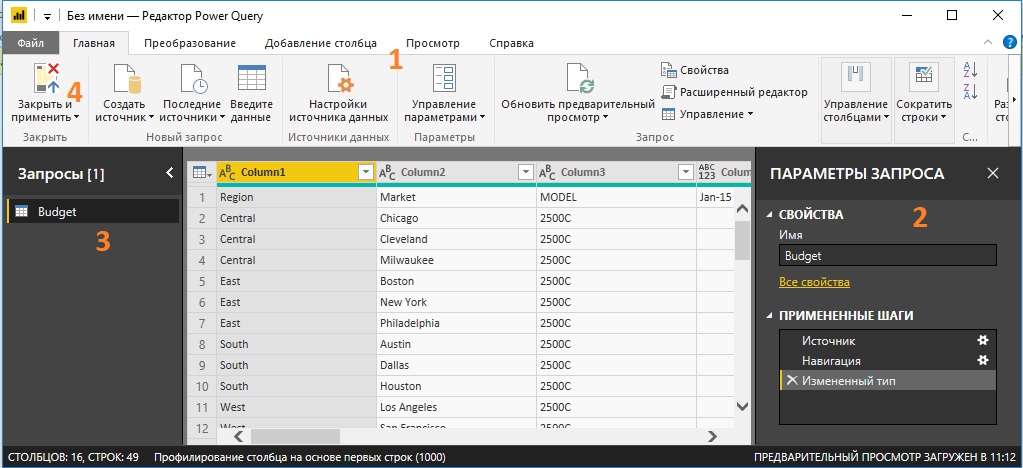
Рис. 21.5. Окно редактора Power Query
- Использовать кнопки ленты для формирования и преобразования данных
- Задать имя и иные параметры запроса, редактировать примененные шаги
- Просмотрите другие запросы, если в модели их несколько
- Нажать Закрыть и применить, чтобы загрузить данные в модель
В окне Power BI Desktop в режиме Данные можно щелкнуть Изменить запросы, чтобы снова вызвать окно редактора Power Query (рис. 21.6).
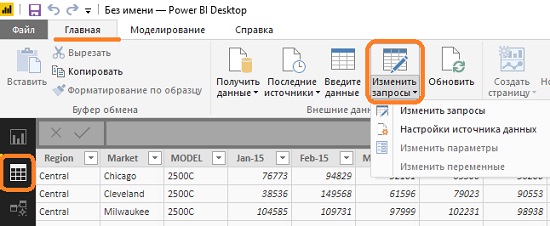
Рис. 21.6. Повторный запуск редактора Power Query
Модель данных
Вы не найдете кнопку Power Pivot или Модель данных. Но вкладки Главная и Моделирование на ленте включают большую часть того, что нам нужно.
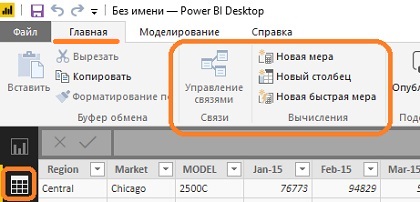
Рис. 21.7. Управление связями и создание новых мер
Для создания новой меры можете кликнуть на кнопку Новая мера на вкладке Главная. Однако мы часто щелкаем правой кнопкой мыши на имени таблицы и выбираем Создать меру, так как хотим убедиться, что наша мера помещена в правильную таблицу (рис. 21.8).
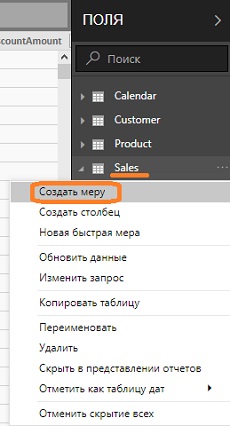
Рис. 21.8. Создание меры в правильной таблице
![]()
Рис. 21.9. Определите меру в строке формул с использованием синтаксиса DAX
Для создания вычисляемого столбца щелкните правой кнопкой мыши на нужной таблице и выберите Создать столбец (см. рис. 21.8). Укажите формулу DAX для вычисляемого столбца, как и в Power Pivot.
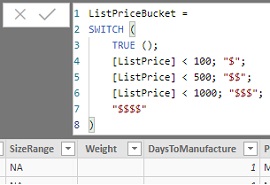
Рис. 21.10. Формула DAX для вычисляемого столбца
Вы можете создавать вычисляемый столбец в модели данных, но можете вернуться в режим редактирования запроса и добавить пользовательский столбец с помощью редактора Power Query.
Отчеты
Для создания отчета вы выбираете элементы из списка полей (как при создании сводной таблицы в Excel), а затем выбираете тип визуализации. Microsoft пообещала добавлять новую визуализацию каждую неделю. Power BI также позволяет использовать пользовательские визуальные элементы из библиотеки, разработанной корпорацией Майкрософт, и сообществом Power BI (подробнее см. здесь).
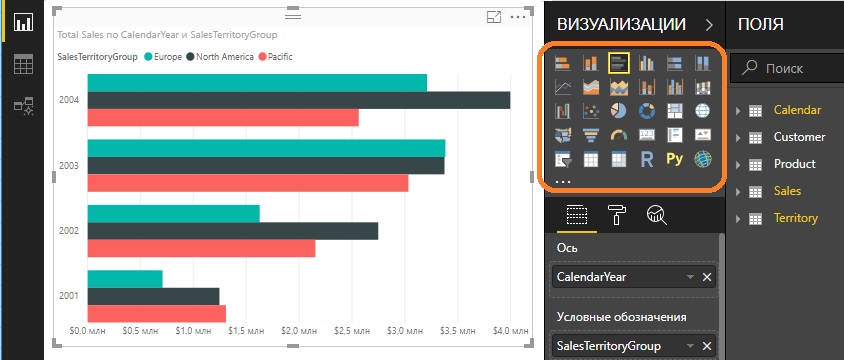
Рис. 21.11. Выберите визуализацию в Power BI Desktop
Импорт модели данных из Excel Power Pivot
Выберите Файл –> Импортировать –> Power Query, Power Pivot… При этом можно импортировать запросы Power Query, таблицы, связи и меры Power Pivot и элементы Power View.
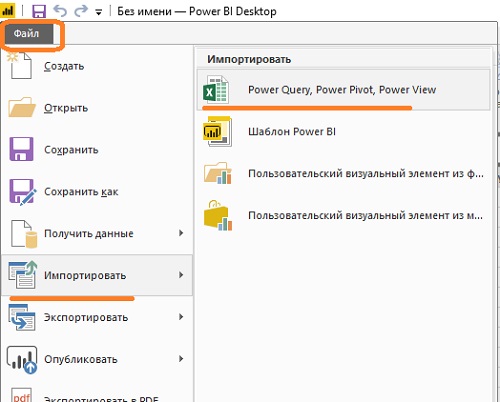
Рис. 21.12. Импорт модели данных из Excel Power Pivot
Источник: baguzin.ru